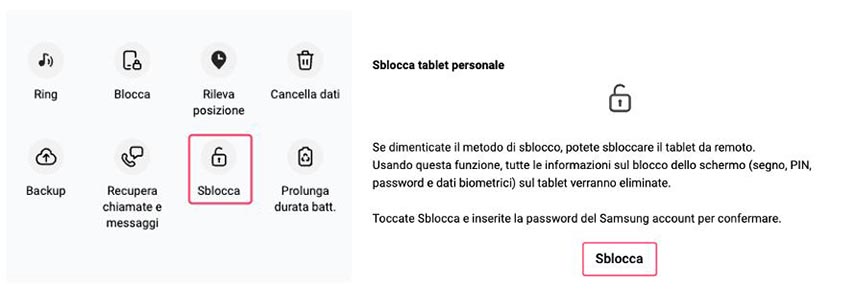Lo smartphone Android è diventato indispensabile nella quotidianità, contenendo dati sensibili e app fondamentali per lavoro e vita privata. Tuttavia, può capitare di dimenticare la password di accesso, ritrovandosi impossibilitati ad utilizzare il dispositivo. Per fortuna esistono diversi metodi efficaci per sbloccare un telefono Android anche senza conoscere PIN, sequenza o password.
In questa guida analizzeremo nel dettaglio 4 tecniche testate per rimuovere il blocco schermo di un telefono Android e riottenere l'accesso in caso di password dimenticata. Illustreremo sia soluzioni fai-da-te sia strumenti professionali, evidenziandone pregi e difetti. Seguiteci per scoprire come sbloccare il vostro dispositivo Android in pochi semplici passi.
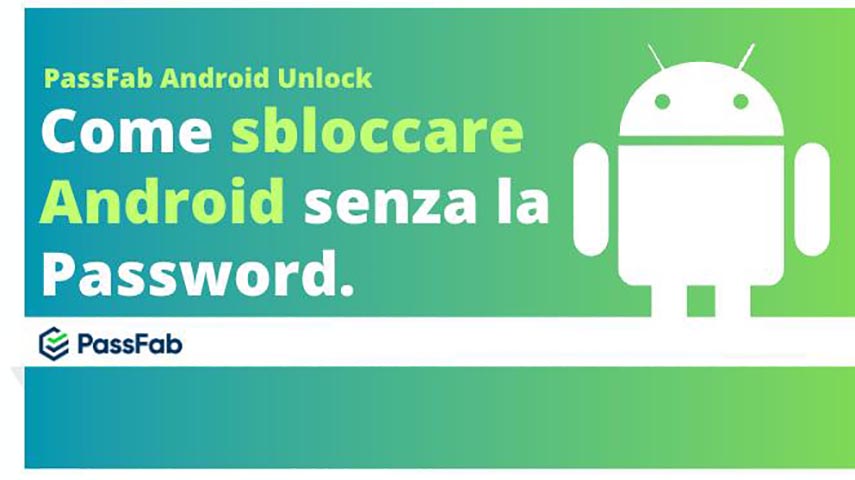
Modo 1: Sbloccare Android senza password con PassFab Android Unlock.
"Ho acquistato un Samsung usato ma non posso accedervi perché non conosco la password impostata dal precedente proprietario, che è irreperibile. Come sbloccare un telefono senza sapere la password?"
Purtroppo, le soluzioni ufficiali non sono d'aiuto per sbloccare uno smartphone bloccato da password. La soluzione migliore è utilizzare programmi professionali come PassFab Android Unlock, che consentono di rimuovere automaticamente il blocco schermo della maggior parte dei dispositivi Android, in molti casi salvaguardando anche i dati presenti. Questi software specifici rappresentano il metodo più semplice ed efficace per riottenere l'accesso completo al telefono anche senza conoscere il codice impostato in precedenza.
Ecco le principali caratteristiche di PassFab Android Unlock:
- Sblocca qualsiasi smartphone o tablet Android, indipendentemente dalla marca e dalla versione del sistema operativo.
- Sbloccare un telefono Android senza sapere la password.
- Bypassa schermate di blocco e account Google.
- Nessuna perdita di dati su alcuni modelli di Samsung.
- Interfaccia semplice e intuitiva, adatta anche agli utenti meno esperti
- Funziona anche se il dispositivo è bloccato o non si accende.
- Velocità e affidabilità grazie agli algoritmi avanzati.
- Assistenza tecnica professionale disponibile 24/7
Ecco come rimuovere la password con PassFab Android Unlock.
Passo 1. Scarica, installa e avvia PassFab Android Unlock sul tuo PC Windows o macOS.
Passo 2. Collega al computer il tuo telefono Android senza password.
Passo 3. Seleziona la scheda [Rimuovi blocco schermo] per procedere.

Passo 4. Clicca sull’opzione [Rimuovi blocco dello schermo] e ancora su [Inizia] per avviare il processo di sblocco password dal telefono Android.

Passo 5. Un Popup ti informerà che la procedura di rimozione password Android rimuoverà tutti i dati. Clicca su [Si] per continuare.

Passo 6. Attendi che la password Android venga rimossa dal tuo telefono. Quindi cliccare su [Fatto] per chiudere il programma.

Modo 2: Accedere ad Android bloccato ripristinando le impostazioni di fabbrica.
Il ripristino tramite recovery mode è un processo che consente di sbloccare un telefono con il blocco schermo attraverso un reset alle impostazioni di fabbrica del dispositivo. Questo metodo può essere utile se hai dimenticato la password o il codice PIN del tuo dispositivo e non hai accesso all'account Google associato.
Tieni presente che il ripristino tramite recovery mode cancellerà tutti i dati presenti su Android, quindi assicurati di eseguire un backup dei dati importanti prima di procedere.
Ecco come puoi accedere alla recovery mode ed eseguire il ripristino:
- Spegni completamente il dispositivo.
- Avvia Android in recovery mode. Questa procedura può variare a seconda del produttore e del modello del dispositivo, ma in generale, dovresti seguire una delle seguenti opzioni:
- Premi e tieni premuti contemporaneamente i tasti Volume su e Accensione (Power) fino a quando non compare il logo del produttore o il menu della recovery mode.
- Alcuni dispositivi potrebbero richiedere combinazioni diverse di tasti, come Volume giù + Accensione, Volume giù + Home + Accensione, ecc. Assicurati di cercare le istruzioni specifiche per il tuo modello di dispositivo.
- Una volta entrato nella recovery mode, utilizza i tasti del volume per navigare nel menu e il tasto di accensione (o il tasto Home) per confermare le selezioni.
- Seleziona l'opzione "Wipe data/factory reset" nel menu della recovery mode.
- Conferma la selezione e avvia il processo di ripristino. Questo processo cancellerà tutti i dati sul dispositivo e lo riporterà alle impostazioni di fabbrica.
- Dopo il completamento del ripristino, seleziona l'opzione "Reboot system now" per riavviare il dispositivo.
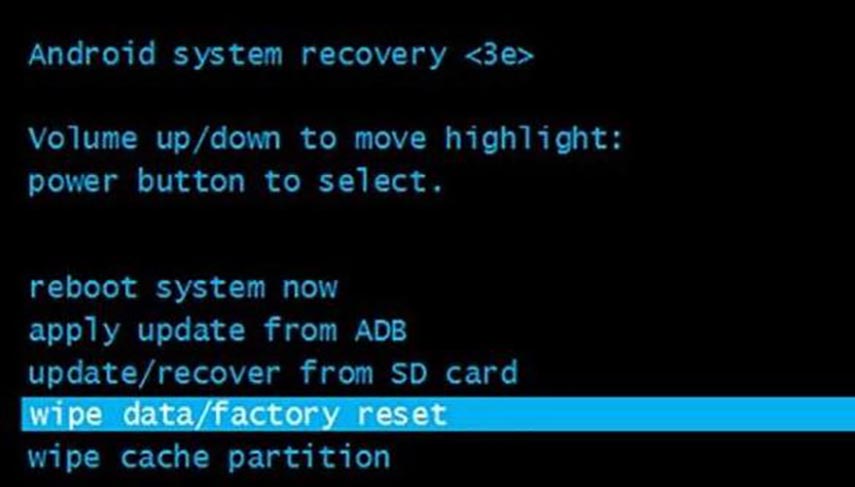
Il dispositivo Android dovrebbe ora essere tornato alle impostazioni di fabbrica, e dovresti essere in grado di configurarlo nuovamente come se fosse appena stato acquistato.
Se hai dubbi o incertezze riguardo alla procedura di ripristino tramite recovery mode, ti consiglio di cercare online il manuale specifico per il tuo dispositivo o iscriverti a forum di supporto su reddit per riceve consigli da utenti più esperti.
Modo 3: Sbloccare Android con “Google Trova il tuo telefono”.
Il servizio "Trova il mio dispositivo" di Google consente di individuare, far suonare o cancellare smartphone Android smarriti o rubati, senza bisogno di conoscere la password di sblocco.
Tuttavia, per utilizzare questa funzione sono necessari:
- Le credenziali Google associate allo smartphone.
- La funzione "Trova il mio dispositivo" attivata sul telefono.
- La connessione internet attiva sul dispositivo.
Per sbloccare uno smartphone Android senza password tramite "Trova il mio dispositivo", seguire questi passaggi:
- Accedere al sito Find your Phone da qualsiasi browser o dispositivo.
- Effettuare l'accesso con le credenziali Google dello smartphone smarrito.
- Selezionare il dispositivo desiderato dall'elenco.
- A questo punto è possibile:
- Far squillare il telefono per individuarlo.
- Localizzarlo sulla mappa.
- Cancellare definitivamente i dati cliccando su "Resetta dispositivo".

Modo 4: Sbloccare telefono Samsung tramite “SmartThings Find”.
I dispositivi Samsung possono essere sbloccati da remoto, senza conoscere la password, utilizzando il servizio "SmartThings Find" (Trova il mio cellulare).
Per utilizzare questo metodo sono necessarie le seguenti condizioni:
- La funzione "Trova il mio cellulare" deve essere attivata sul dispositivo
- L'opzione "Controlli Remoti" deve essere abilitata
- Conoscere l'account Samsung associato allo smartphone
- Il telefono deve avere accesso a internet
Per sbloccare il telefono Samsung senza password con SmartThings Find:
- Accedere al sito “SmartThings Find (Trova il mio cellulare)” da computer o altro dispositivo.

- Effettuare il login con l'account Samsung.
- Nella mappa visualizzata compare la posizione del telefono.
- Selezionare l'opzione "Sblocca" nel menu a sinistra.

- Inserire la password dell'account Samsung.

- Il telefono verrà sbloccato da remoto, senza richiedere la vecchia password di accesso.
In questo modo è possibile accedere nuovamente al proprio smartphone Samsung anche se è stato smarrito o rubato.
Altri modi per accedere ad Android senza password:
- Selezionare l'opzione "Hai dimenticato il modello?" per sbloccare il dispositivo se si è dimenticata la sequenza.
- Avviare il telefono in modalità provvisoria per accedere senza inserire password o PIN.
- Utilizzare i comandi ADB da computer per sbloccare il telefono (necessaria esperienza tecnica avanzata).
- Servizi e tool di terze parti come PassFab Android Unlock (o PassFab iPhone Unlock) possono rimuovere i blocchi.
Conclusioni
In conclusione, esistono diversi metodi, più o meno complessi per sbloccare un telefono con il blocco schermo. È bene ricordare che la rimozione della password è legale solo su dispositivi personali o con il consenso del proprietario. Si consiglia cautela e di utilizzare software affidabili come PassFab Android Unlock per uno sblocco sicuro e automatico.